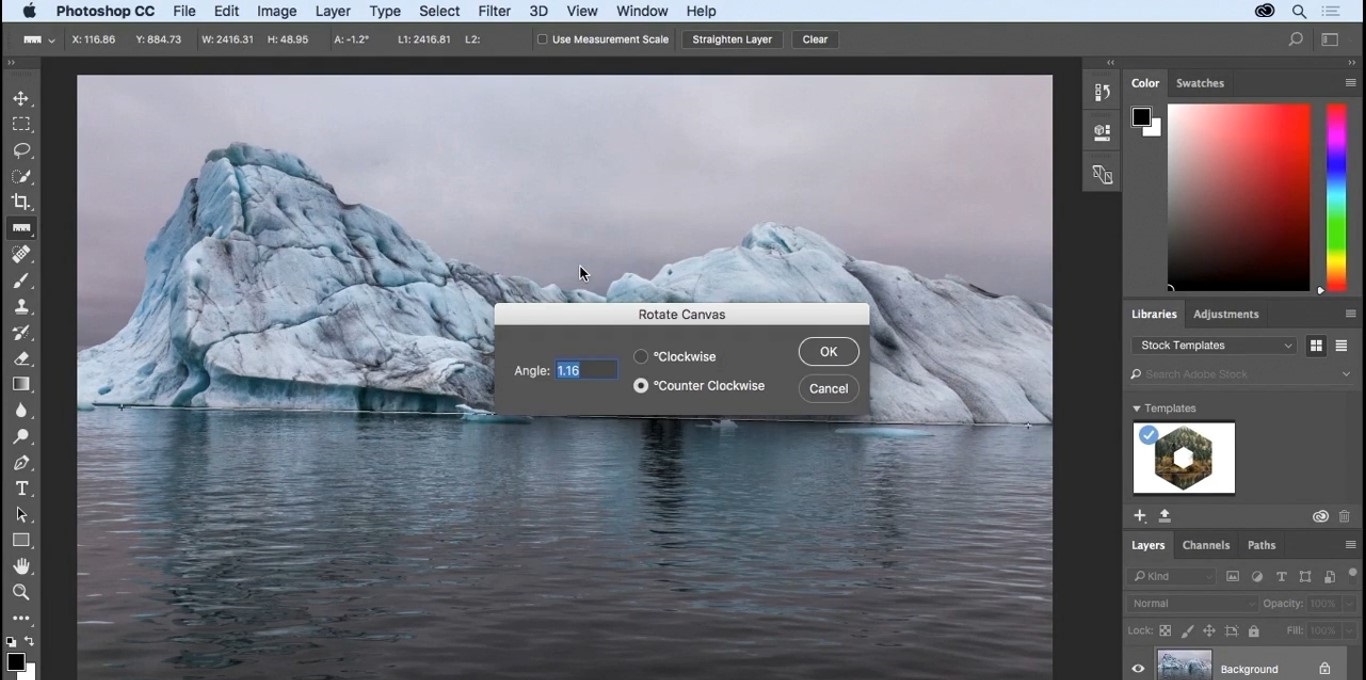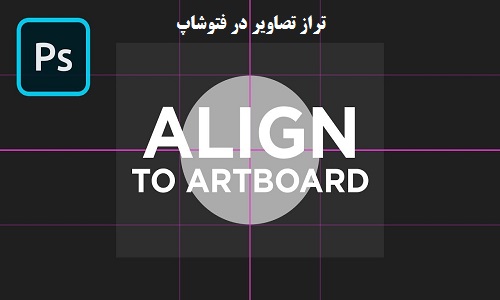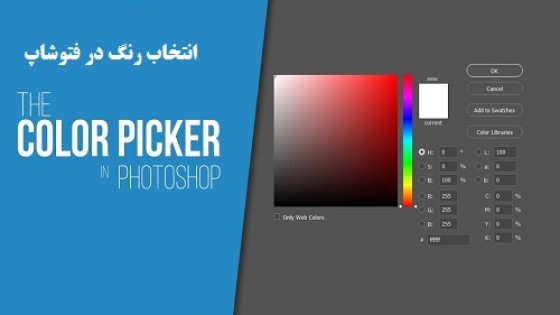آموزش تراز تصاویر در فتوشاپ
از آنجایی که ممکن است بسیاری از تصاویر در هنگام عکس برداری تراز مناسبی نداشته باشند؛ به همین دلیل تراز کردن تصاویر در فتوشاپ یک امر بسیار پر کاربرد است. عکس های تهیه شده از مناظر و نمای شهری اگر تراز نباشند قاب بندی صحیحی نخواهند داشت و کیفیت کار شما را پایین خواهند آورد. ما امروز در آموزش انواع روش های تراز کردن تصاویر و اهمیت آن را با هم بررسی خواهیم کرد.
اهمیت تراز کردن تصاویر
چند نکته اساسی در زیبا و جذاب به نظر رسیدن تصاویر وجود دارد. مانند قانون یک سوم طلایی و اعداد فیبوناچی که همه افراد حرفه ای در کار های خود آن ها رعایت می کنند. علاوه بر این ها خطوط نیز اهمیت بسیار زیادی دارند. در زمان قاب بندی تصاویر برای عکس برداری این نکته باید رعایت شود. اما همیشه ممکن است این مشکل در تصاویر گرفته شده وجود داشته باشد.
به همین دلیل در زمان ویرایش عکس ها یکی از مشکلات احتمالی که حتما باید بر طرف شوند تراز کردن تصاویر است. برای این کار نیز در فتوشاپ روش ها و ابزار های گوناگونی وجود دارد. ما در این مقاله سعی می کنیم به رایج ترین و کاربردی ترین روش های تراز کردن تصاویر اشاره کنیم.
ابزار تراز کردن تصاویر در فتوشاپ
شاید مهم ترین ابزار تراز کردن تصاویر در فتوشاپ ابزار کراپ باشد. با این ابزار در مقالات قبلی آشنا شده اید. حالا می خواهیم شما را با یک ویژگی بسیار مهم این ابزار آشنا کنیم. همانطور که می دانید ابزار کراپ را می توانید با مراجعه به نوار ابزار یا از طریق کلید c انتخاب کنید. در این جا ما می خواهیم از ابزار تراز کردن تصاویر که درون ابزار کراپ قرار گرفته است استفاده کنیم. برای استفاده از این ابزار کافی است مطابق با شکل زیر بر روی آیکون آن کلیک کنیم.
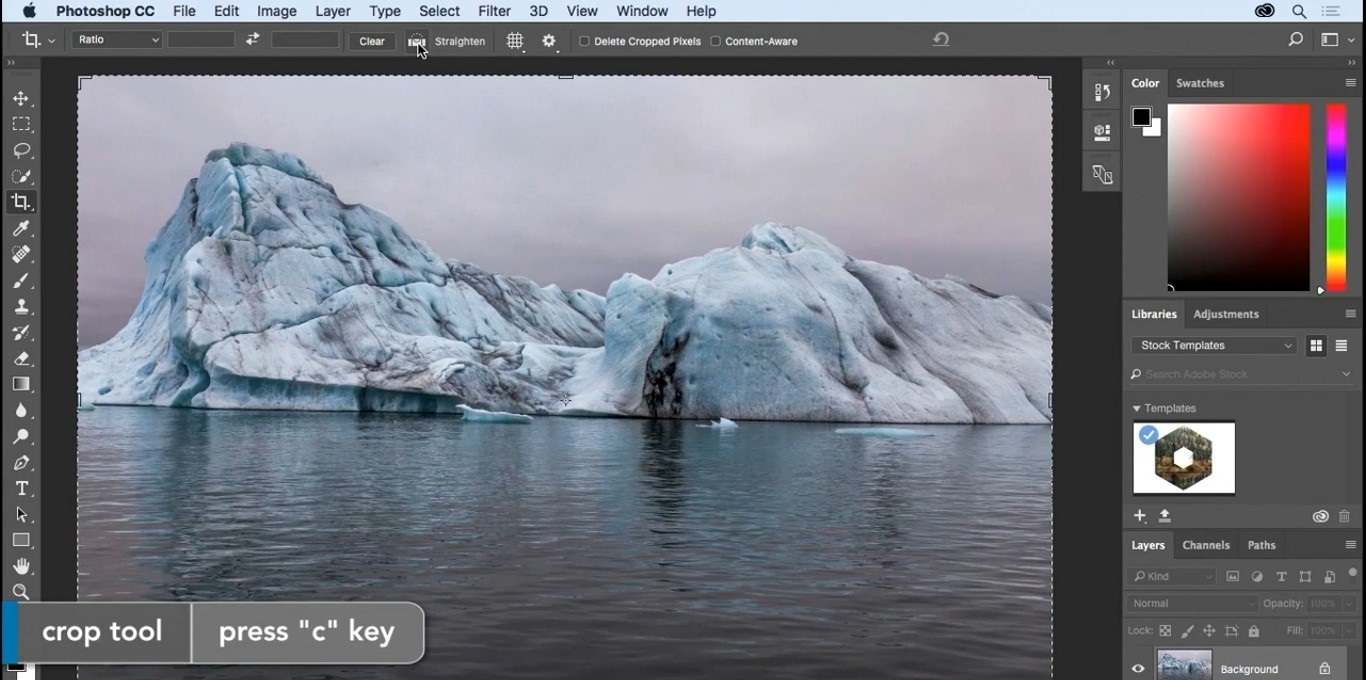
به این ابزار در اصطلاح انگلیسی straighten گفته می شود. بعد از انتخاب این ابزار شما باید یک خط دقیقا منطبق بر روی خطی که در تصویر نیاز به تراز کردن دارد بکشید. به این ترتیب به فتوشاپ این امکان را می دهید که نحوه تراز کردن تصویر را تشخیص دهد. برای مثال در اینجا ما تشخیص داده ایم که خط زیر کوه های یخی دقیقا همان خطی است که باید تراز شود. پس با کلیک کردن و کشیدن یک خط منطبق با آن ایجاد می کنیم. اگر کمی دقت کنید این خط را مشاهده می کنید.
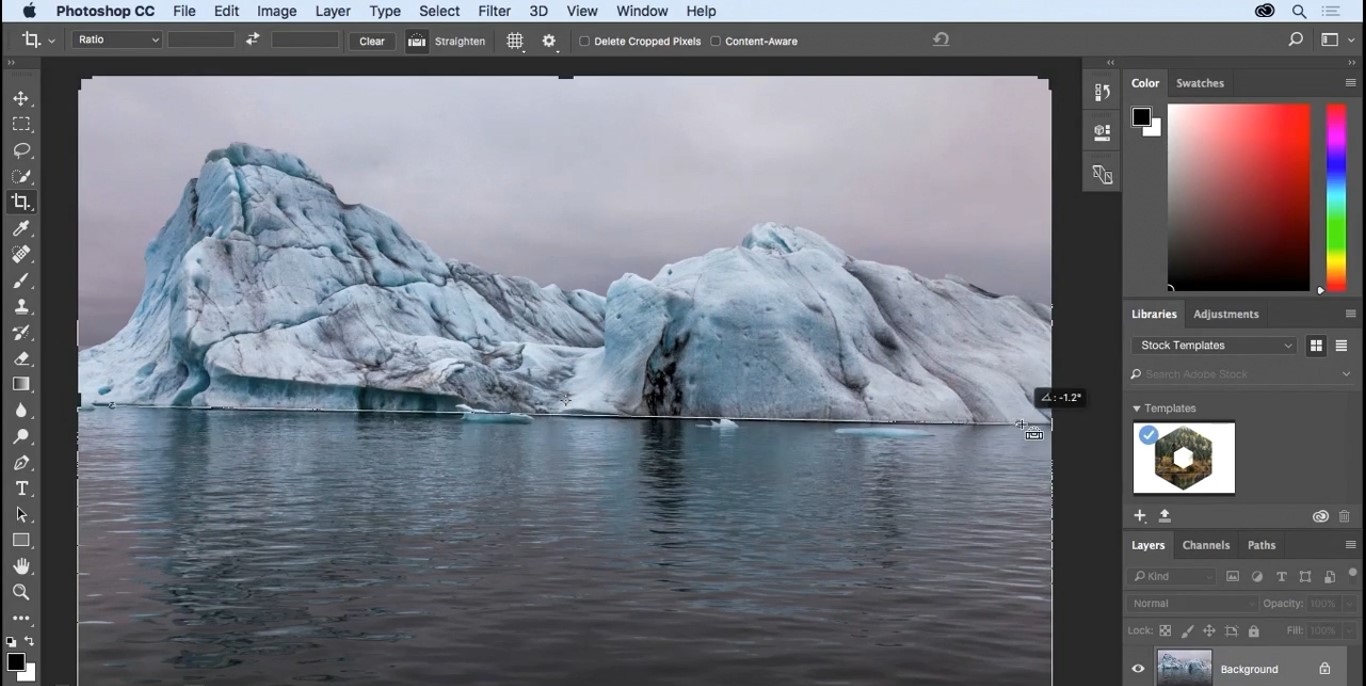
حالا اگر کلیک را رها کنیم به صورت خود کار بر اساس این خط فتوشاپ عکس مورد نظر ما را تراز خواهد کرد. نتیجه در تصویر زیر قابل مشاهده خواهد بود:
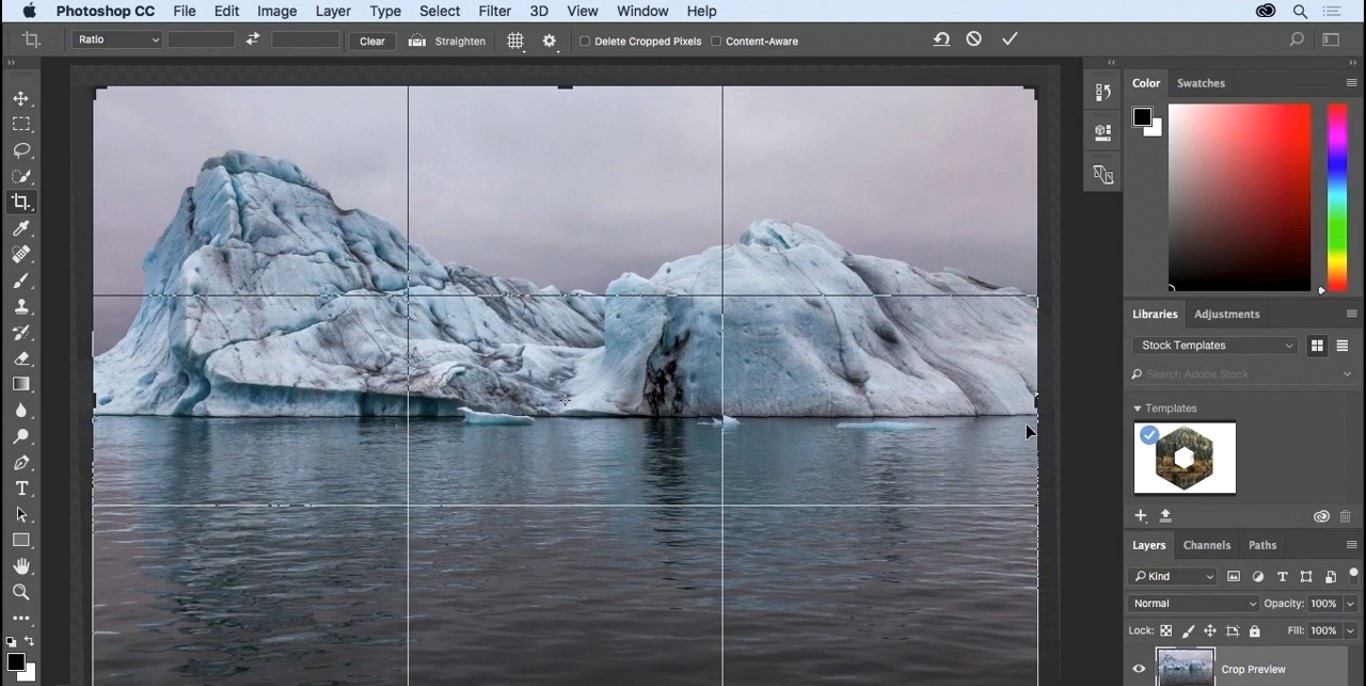
همانطور که مشاهده می کنید عکس بر اساس خط ترسیم شده تراز شده است و حالا تصویر بهتری را مشاهده می کنیم.
استفاده از ابزار کراپ بدون straighten
شما با استفاده از ابزار کراپ می توانید تصاویر خود را rotate کنید. این موضوع به این معنا است که شما با چرخاندن تصاویر می توانید آن ها را تراز کنید. برای استفاده از این ویژگی کراپ نیازی به straighten نیست. کافی است بعد از انتخاب ابزار کراپ نشانگر خود را در بیرون تصاویر نگه دارید تا آیکون rotate را مشاهده کنید سپس با کلیک کردن و کشیدن می توانید به اندازه دلخواه زاویه تصویر را تغییر دهید تا تراز شود. مانند تصویر زیر:

همانطور که مشاهد می کنید با کلیک و کشیدن یک شبکه گرید در تصویر ایجاد می شود که می توانید از آن برای تراز کردن تصاویر خود استفاده کنید. زمانی که احساس کردید تصویر شما تراز شده است کلیک را رها کنید. سپس می توانید با استفاده از کلید enter تغیرات را ذخیره کنید.
استفاده از ابزار خط کش یا ruler برای تراز کردن تصاویر
یکی دیگر از ابزاری که در هنگام تراز کردن تصاویر به کمک ما می آید ابزار ruler یا خط کش است. برای استفاده از این ابزار باید ابتدا از نوار ابزار eyedropper را انتخاب کنید. سپس از درون جعبه ابزار آن بر روی ruler کلیک کنید. سپس مانند روش اول با کلیک کردن و کشیدن خط مورد نظر برای تراز کردن را ترسیم می کنیم.
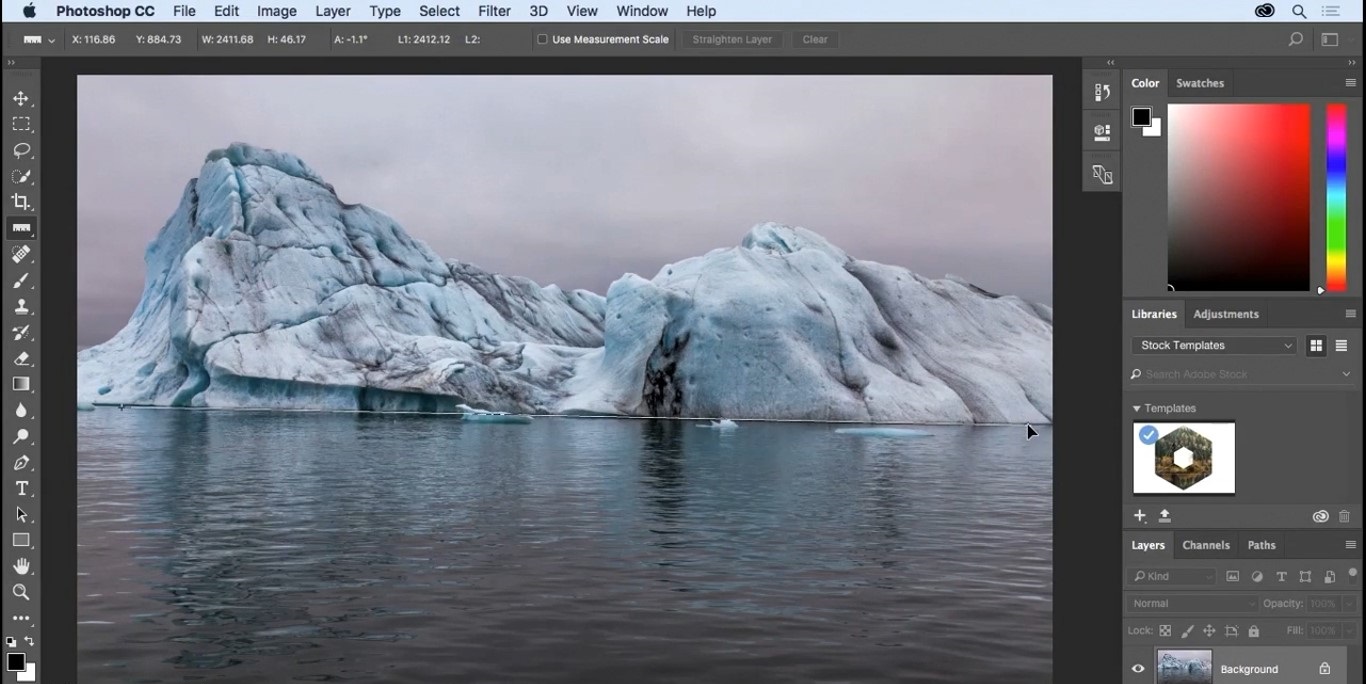
ابزار خط کش دارای یک ویژگی بسیار خوب است. شما با استفاده از این ابزار می توانید تراز مد نظر خود را به تمام لایه ها اعمال کنید. این موضوع به خصوص در زمانی که با لایه های متعدد سر و کار دارید بسیار کاربردی خواهد بود. برای استفاده از این ویژگی کافی است بعد از ترسیم خط روی straighten layer از نوار کنترل پنل این ابزار در زیر نوار منو کلیک کنید.
اما اگر قصد دارید فقط بر روی همین تصویر تغییرات خود را انجام دهید کافی است از مسیر image> image rotation> arbitrary پنل مربوط به تراز کردن تصاویر را باز کنید.
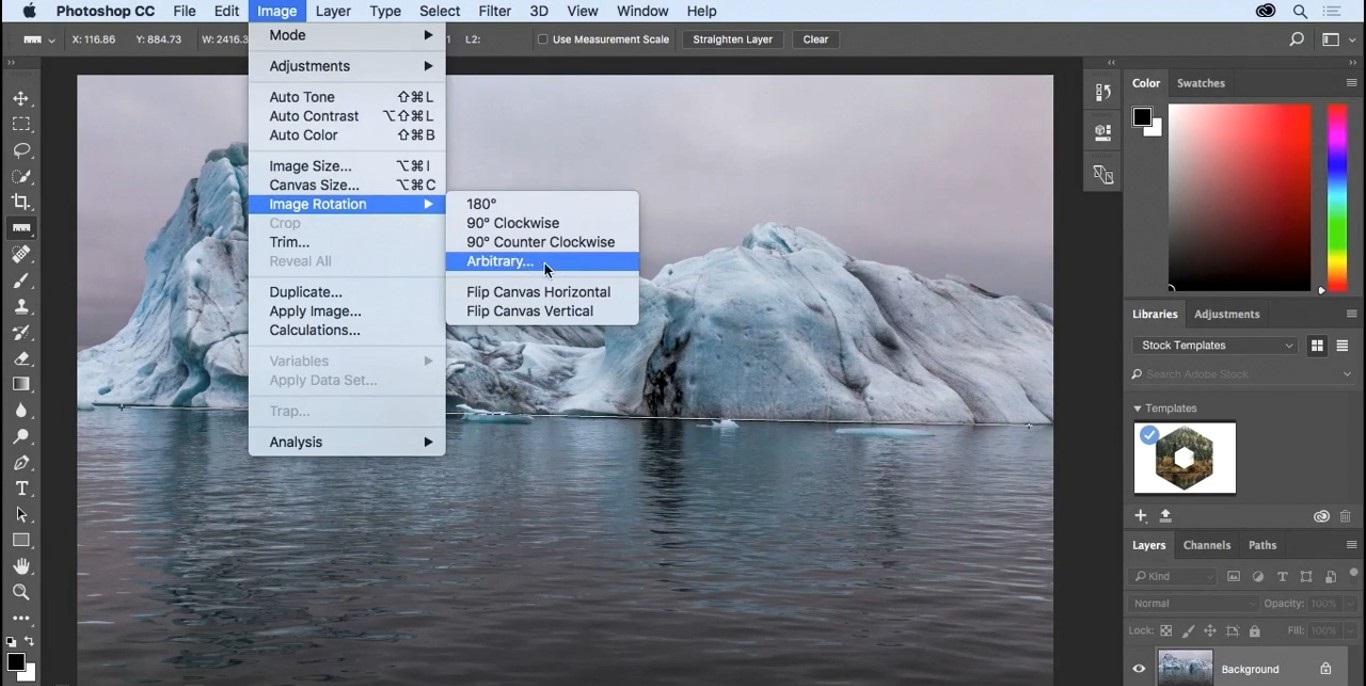
در این پنل بر اساس خطی که با خط کش رسم کرده اید میزان انحراف تصویر را مشاهده می کنید. با کلیک کردن بر روی ok در این پنل تصویر شما تراز خواهد شد.